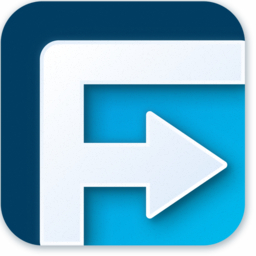在115网盘中添加好友能够方便用户之间进行文件的共享与传输,无论是工作资料、学习文件还是生活照片,都能快速分享给好友,提高协作效率。此外,通过好友互动还能增强社区的活跃度和粘性,让用户在使用网盘的过程中感受到更多的社交乐趣,使115网盘不仅仅是一个存储工具,更是一个交流共享的平台。那么115网盘怎么加好友呢?

115网盘怎么加好友 115网盘怎么加好友的方法
1. 打开社区
操作:首先,选择一个你感兴趣的社区平台并打开。这可以是一个论坛、社交平台或任何有社区功能的网站或应用。
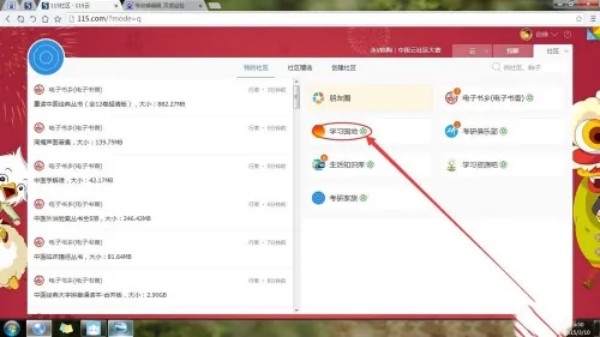
2. 浏览帖子和头像
操作:进入社区后,你会看到许多网友发布的帖子和他们的头像。浏览这些内容,找到你想加为好友的网友。
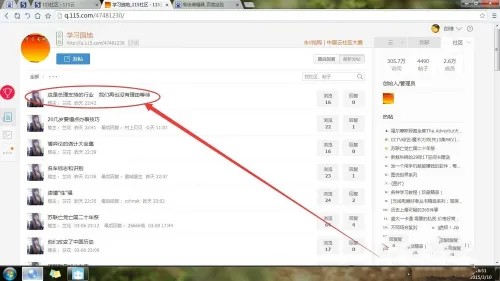
3. 点击目标网友的头像
操作:找到你想加为好友的网友后,点击他们的头像,进入他们的个人页面。
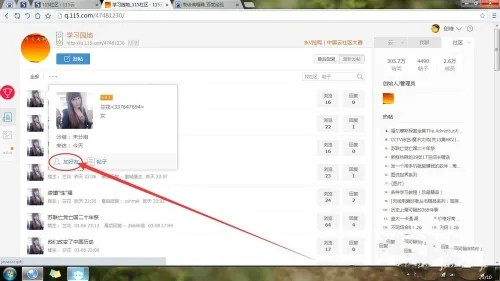
4. 点击“加好友”按钮
操作:在目标网友的个人页面上,找到并点击“加好友”按钮。
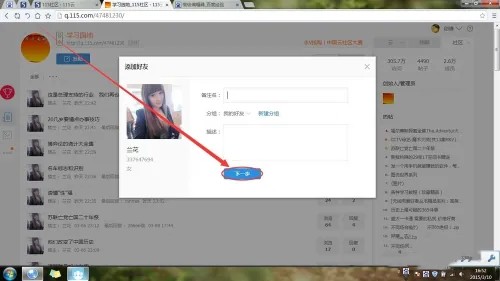
5. 填写好友申请信息
操作:点击“加好友”后,会弹出一个窗口,要求你填写备注和其他信息。填写完成后,点击“下一步”。
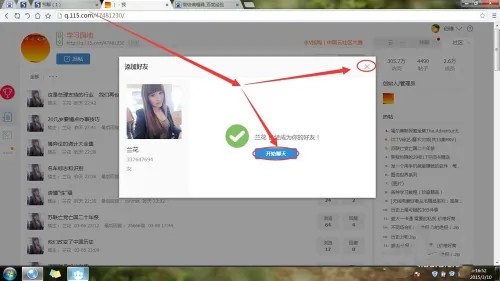
6. 确认添加好友
操作:接着,会弹出一个新的窗口,显示“已经成为了你的好友”。你可以选择“开始聊天”或者先关闭该窗口。
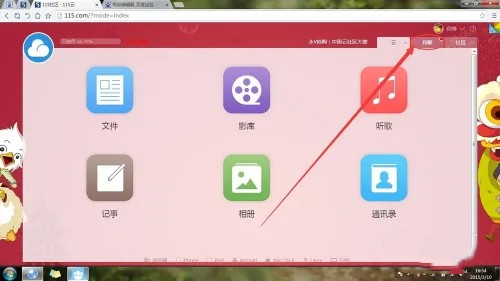
7. 进入“我聊”页面
操作:回到社区首页,找到并点击“我聊”选项。
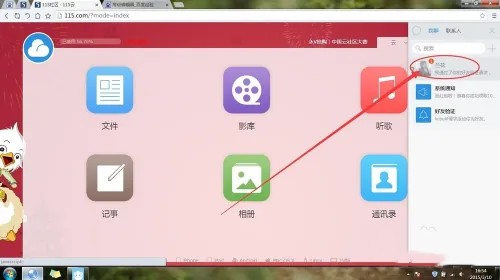
8. 开始聊天
操作:在“我聊”页面中,找到新添加的好友并点击。进入好友聊天窗口后,输入需要发送的信息,点击发送即可。
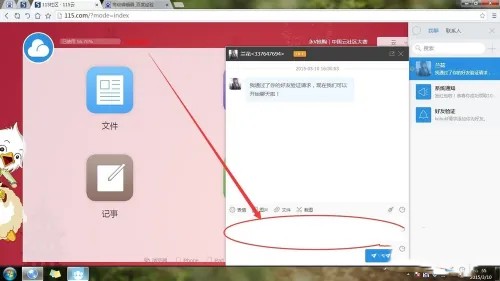
以上是关于115网盘怎么加好友的方法。如果你希望进一步提升对115网盘其他功能的掌握,建议关注下载之家发布的更多相关文章。这些资源将为你提供更多实用信息和操作指南,帮助你更高效地使用115网盘。